CAD繪圖過程中,如何將兩個或多個CAD布局融合到某個指定布局中?這個問題在浩辰CAD軟件中很好解決,只需調用CAD布局融合功能即可實現。下面就和小編一起來了解一下浩辰CAD布局融合功能的相關使用技巧吧!
在浩辰CAD軟件中可以通過調用CAD布局融合功能將一張圖紙中的兩個或多個布局內容融合到一個指定的布局中。具體操作步驟如下:
1、啟動浩辰CAD,打開要編輯的圖紙文件,調用CAD布局融合功能,調用方式如下:
(1)點擊菜單欄中的【擴展工具】—【布局工具】—【布局融合】。
(2)在功能區點擊【擴展工具】—【布局】—【布局融合】。
(3)直接在命令行輸入命令:LAYOUTMERGE,按回車鍵。
2、執行命令后,將顯示【布局融合】對話框,,從中指定要合并的源布局。
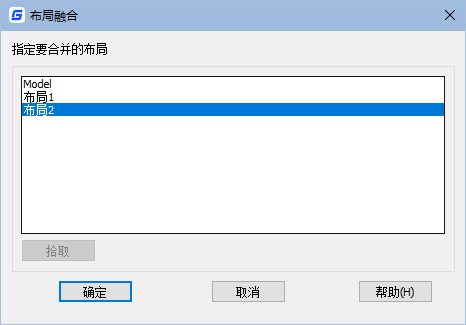
3、選定源布局后,點擊“確定”按鈕,將提示【指定目的布局】。
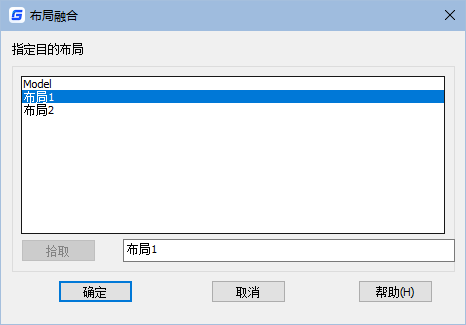
4、設置完成后點擊【確定】按鈕,最后根據自身需求選擇是否刪除未使用的布局即可。
本文小編給大家簡單介紹了浩辰CAD軟件中通過調用CAD布局融合功能來將兩個或多個布局融合到某個指定布局中的操作步驟,希望對大家有所幫助。對此感興趣的設計師小伙伴們可以關注浩辰CAD官網教程專區,小編會在后續課程中給大家分享更多精彩內容哦!

2023-09-07

2023-05-17

2023-03-20

2022-08-02

2022-05-17

2022-03-04

2022-01-05

2021-12-30

2021-09-26
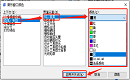
2021-09-01
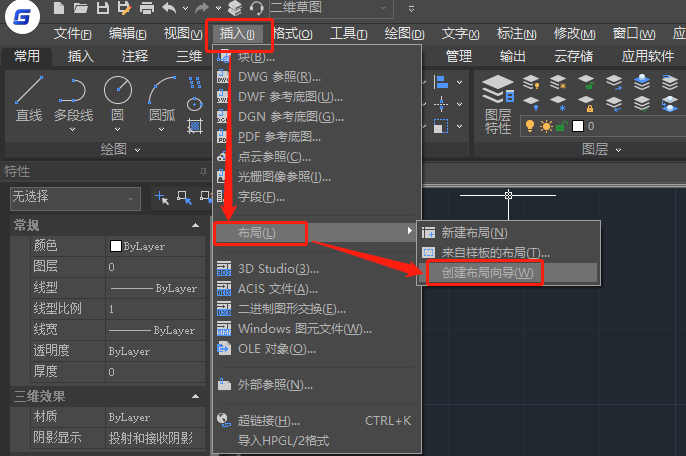
2021-05-14

2021-05-08
